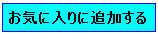Cashfiestaとは???在宅ワーク???
Cashfiestaとは、海外のサイトより提供されるソフトで、インストールすると画面の上部に宣伝バーが表示されるようになります。
この宣伝バーには、Cashfiestaと提携した広告が表示され、あなたはこの広告を見ることで、Cashfiestaが得る広告報酬の一部をポイントとして得るわけです。
得られたポイントが貯まると現金に交換できます。
よって、パソコンを使っている最中でもポイントが稼げる→お小遣いが稼げる訳です。
まだ私も始めて間も無く、初収入はゲットしてないので、ゲットしたらあたらめてアップします。
Cashfiestaはコチラから→
この宣伝バーには、Cashfiestaと提携した広告が表示され、あなたはこの広告を見ることで、Cashfiestaが得る広告報酬の一部をポイントとして得るわけです。
得られたポイントが貯まると現金に交換できます。
よって、パソコンを使っている最中でもポイントが稼げる→お小遣いが稼げる訳です。
まだ私も始めて間も無く、初収入はゲットしてないので、ゲットしたらあたらめてアップします。
Cashfiestaはコチラから→
図1の入力:ログイン名・パスワード
Cashfiestaに移動したら、図1のような画面になっているはずです。
そこで、あなたがお好きなログイン名とパスワードをローマ字で設定してください。
ここで決めるログイン名とパスワードは、Cashfiestaのメンバーページにログインしたり、広告バーを表示させるときに使用しますのできちんとメモしておいてください。
入力できましたら、次の図2の入力をします。
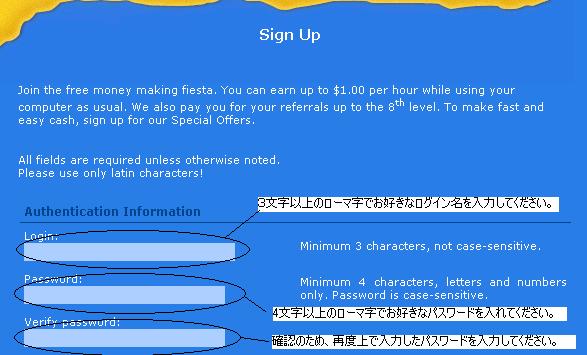
そこで、あなたがお好きなログイン名とパスワードをローマ字で設定してください。
ここで決めるログイン名とパスワードは、Cashfiestaのメンバーページにログインしたり、広告バーを表示させるときに使用しますのできちんとメモしておいてください。
入力できましたら、次の図2の入力をします。
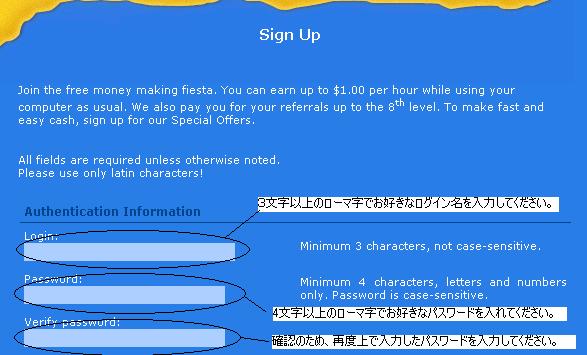
図1:クリックすると拡大します。
図2の入力:名前・住所・メールアドレス
引き続き、図2で、名前・住所・メールアドレスを入力しましょう。
ここで、英語で住所を入力する方法を説明します。
日本語での住所:
である場合は以下のように記入します。
Street address:
City:
Zip/Postal code:
のように記載します。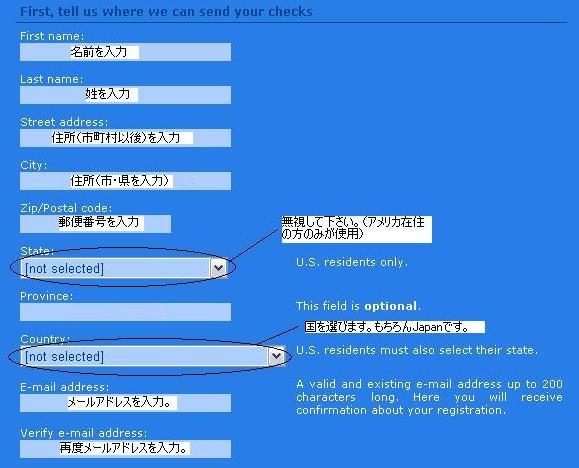
ここで、英語で住所を入力する方法を説明します。
日本語での住所:
である場合は以下のように記入します。
Street address:
City:
Zip/Postal code:
のように記載します。
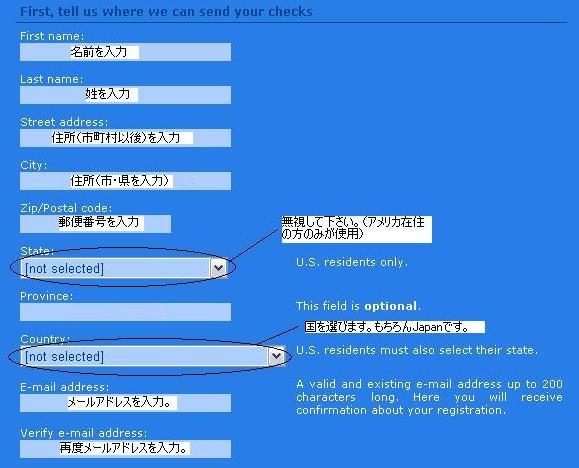
図2:クリックすると拡大します。
図3の入力:性別・年齢など
引き続き年齢・性別・最終学歴・年収を入力します。
性別は、male(男)、femail(女)です。
Education(最終学歴)とAnnual household income(年収)は適当でも良いです。
IndustryとTitleはOther(その他)を選んでください。
入力できましたら、次の図4の入力をします。
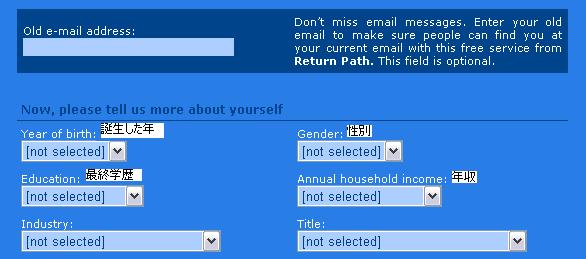
性別は、male(男)、femail(女)です。
Education(最終学歴)とAnnual household income(年収)は適当でも良いです。
IndustryとTitleはOther(その他)を選んでください。
入力できましたら、次の図4の入力をします。
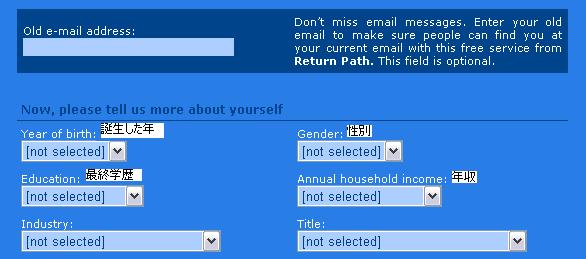
図3:クリックすると拡大します。
図4・5の入力:興味分野の選択
図4では、あなたが興味があることをチェックするボックスが並んでおります。
また、図5は、あなたがインターネットで調べたり・購入したりしたもののチェックボックスがあります。
図4の日本語訳を参考にして、チェックボックスにチェックを入れてください。
チェックが終わりましたら、図5の入力です。
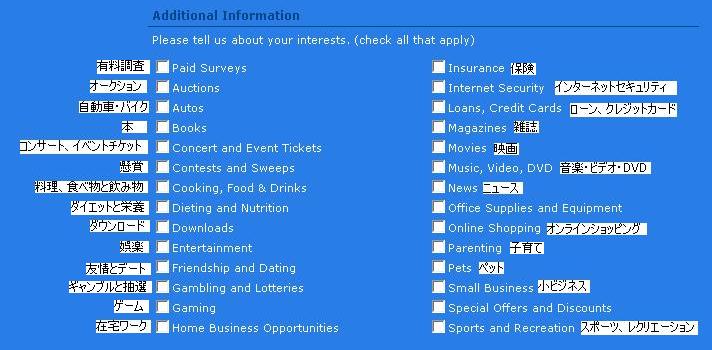
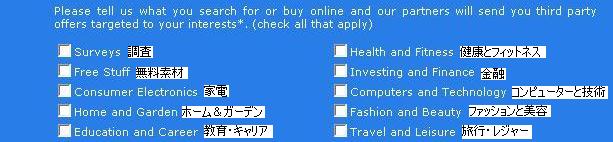
また、図5は、あなたがインターネットで調べたり・購入したりしたもののチェックボックスがあります。
図4の日本語訳を参考にして、チェックボックスにチェックを入れてください。
チェックが終わりましたら、図5の入力です。
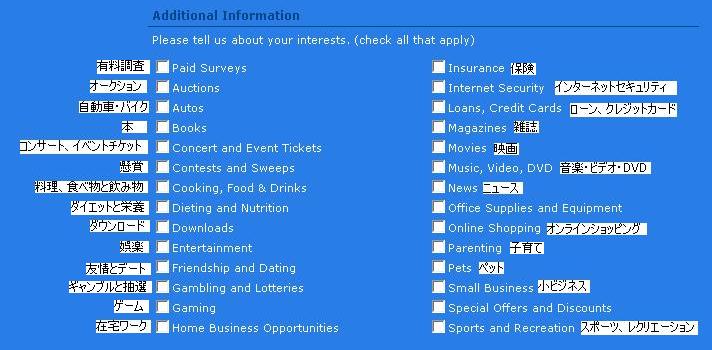
図4:クリックすると拡大します。
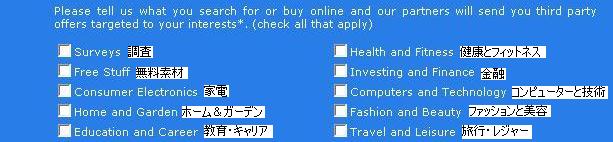
図5:クリックすると拡大します。
図6の入力:支払い額の設定など
これが入力の最後です。
紫色の部分に書かれている内容は、先ほど入力したメールアドレスにメールを送付してよいかどうかの確認です。
チェックボックスにチェックしておくと、稀にメールが送られてきて、ポイントが獲得できたりします。
無理に登録する必要はありませんが、登録することをオススメします。
次は、支払い額の設定です。$50〜選択できます。但し、支払いが小切手のため、銀行などで換金するときに手数料を取られます。よって、ある程度高い金額のほうが良いかと思います。私は$200にしてます。
最後に図5に示すように、1箇所チェックを入れて、「Submit Registration」をクリックして登録が完了します。
「Submit Registration」をクリックしたときに「」と表示されましたら、入力に不備があります。
不備のある場所に、赤で表示されてますので、再度入力してください。
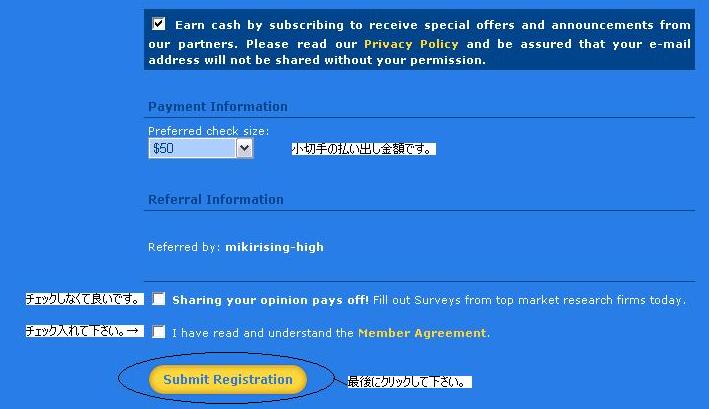
紫色の部分に書かれている内容は、先ほど入力したメールアドレスにメールを送付してよいかどうかの確認です。
チェックボックスにチェックしておくと、稀にメールが送られてきて、ポイントが獲得できたりします。
無理に登録する必要はありませんが、登録することをオススメします。
次は、支払い額の設定です。$50〜選択できます。但し、支払いが小切手のため、銀行などで換金するときに手数料を取られます。よって、ある程度高い金額のほうが良いかと思います。私は$200にしてます。
最後に図5に示すように、1箇所チェックを入れて、「Submit Registration」をクリックして登録が完了します。
「Submit Registration」をクリックしたときに「」と表示されましたら、入力に不備があります。
不備のある場所に、赤で表示されてますので、再度入力してください。
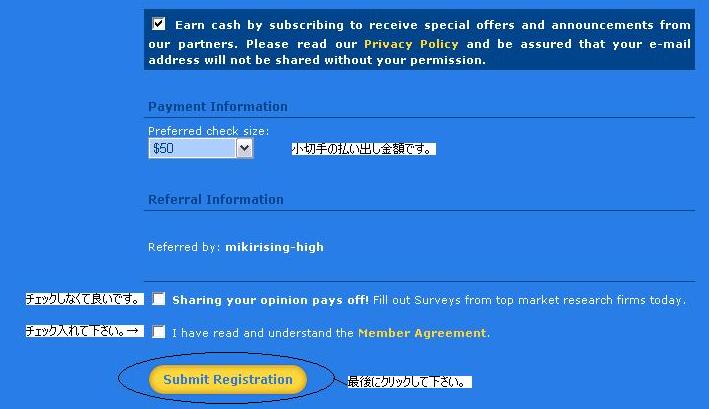
図6:クリックすると拡大します。
広告バーのインストール
登録が無事完了しましたら、先ほど入力したメールアドレスにメールが届いているはずです。
そのアドレスの「」をクリックして、Cashfiestaのホームページに移動してください。
「」をクリックするとダウンロードできます。で、インストールしてもらったら、起動しましょう。
そのアドレスの「」をクリックして、Cashfiestaのホームページに移動してください。
「」をクリックするとダウンロードできます。で、インストールしてもらったら、起動しましょう。
広告バーの起動
インストールしたら、起動しましょう。
起動すると、図7・図8のような広告バーが表示されるはずです。
広告バーの左端に、おじさんが寝てるか、歩いているかのどちらかの状態かと思います。


しかし、いちいちクリックするのも面倒なので、この作業を自動で行えるソフトがあります。
このソフトは、おじさんが寝たりしたときに自動でクリックして、歩いている状態を維持するものです。
さきほどのCashfiestaの登録の際に私からの紹介で登録してくれた方には、このソフトと使用方法をプレゼントします。
登録が終わりましたら、メールで件名を「Cashfiesta」、ログインIDを記入してメールを送ってください。
起動すると、図7・図8のような広告バーが表示されるはずです。
広告バーの左端に、おじさんが寝てるか、歩いているかのどちらかの状態かと思います。

図7:寝てる状態(クリックすると拡大します。)

図8:歩いている状態(クリックすると拡大します。)
しかし、いちいちクリックするのも面倒なので、この作業を自動で行えるソフトがあります。
このソフトは、おじさんが寝たりしたときに自動でクリックして、歩いている状態を維持するものです。
さきほどのCashfiestaの登録の際に私からの紹介で登録してくれた方には、このソフトと使用方法をプレゼントします。
登録が終わりましたら、メールで件名を「Cashfiesta」、ログインIDを記入してメールを送ってください。
私もCashfiestaをやってました。
最近は便利なソフトが増えてきており、Cashfiestaを全自動でポイント稼がせることができてます。
このページで自動ソフトを紹介しているページを記載してますので、そちらを参考にして使用して下さい。